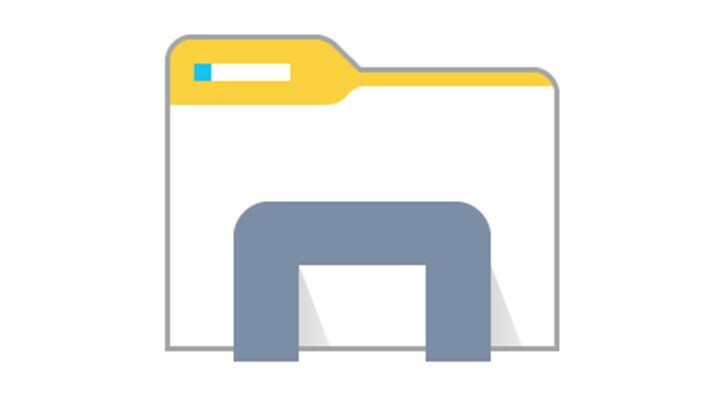
O Explorador de Arquivos é um dos muitos recursos do Windows 10 que recebeu alguns ajustes em Windows 10 Preview build 14328. No entanto, essas alterações não são melhorias de funcionalidade, pois a Microsoft apenas redesenhou o ícone do Explorador de Arquivos e o removeu da barra de tarefas.
A Microsoft disse que sua equipe de designer queria renovar o ícone para se ajustar melhor ao ambiente do Windows 10. A nova versão do ícone agora tem um design monocromático, mas ainda mantém seu núcleo reconhecível. É claro que a Microsoft queria um novo design para o ícone do File Explorer, mas não queria experimentar muito, pois os usuários já estavam acostumados com o design tradicional.
A Microsoft também removeu o File Explorer da barra de tarefas. O File Explorer não aparece mais na barra de tarefas por padrão, mas os usuários sempre podem fixá-lo novamente. A Microsoft afirmou que queria fornecer mais espaço na barra de tarefas, então um ícone padrão tinha que ser removido e foi decidido que o File Explorer será esse ícone.
No entanto, muitos usuários consideram o ícone do Explorador de Arquivos na barra de tarefas útil, então essa mudança pode não ser bem-vinda por todos os internos. Se você também quiser trazer de volta o ícone do Explorador de Arquivos para a barra de tarefas, pode fazer isso facilmente. Se você não tiver certeza de como fixar o Explorador de Arquivos de volta na barra de tarefas, siga estas etapas:
- Pesquisa aberta (Cortana)
- Tipo de Explorador de Arquivos
- Clique com o botão direito do mouse no ícone do File Explorer nos resultados da pesquisa e escolha “Fixar na barra de tarefas”
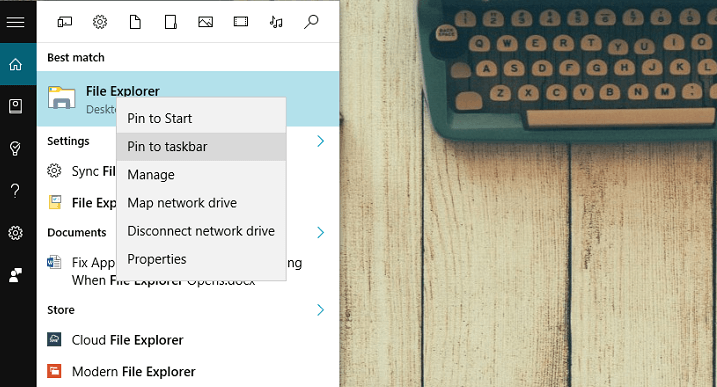
Depois de realizar esta ação simples, o ícone do File Explorer aparecerá na barra de tarefas mais uma vez e você pode usá-lo como antes.
Infelizmente, como o ícone do Explorador de Arquivos é removido da barra de tarefas por padrão, ele desaparecerá sempre que você instalar uma nova versão do Windows 10 Preview, então você terá que repetir o processo. Mas você terá que lidar com isso apenas enquanto estiver no Programa Insider. Assim que essa mudança chegar para usuários regulares, você pode fixá-la uma vez e ela permanecerá assim (até a próxima atualização importante, talvez).
Deixe-nos saber nos comentários: o que você acha do novo ícone do Explorador de Arquivos? Você prefere na barra de tarefas ou prefere mais espaço?
HISTÓRIAS RELACIONADAS QUE VOCÊ PRECISA VERIFICAR:
- O menu Iniciar recebe uma nova aparência na versão mais recente do Windows 10 Preview
- Como criar um lembrete de foto com a Cortana no Windows 10
- Recurso Cortana Cross-Device agora disponível no Windows 10
- Agora você pode falar com a Cortana na tela de bloqueio do Windows 10
- O Modo Tablet é aprimorado no Windows 10, aqui estão as novidades


